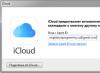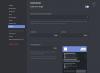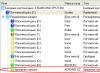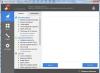Однією з національних особливостей користувачів Рунету є схильність до виділення маленького розділу системи. Сьогодні ми поговоримо про те, звідки пішла ця традиція, та розберемо основні помилки такої стратегії. Ви також дізнаєтесь про мій підхід до роботи по кожному пункту.
Протягом багатьох років я читаю всі теми форумів, в яких обговорюється сучасна операційна система Microsoft. І я дуже часто бачу людей із маленьким системним розділом. Будь то Windows XP, Vista або 7, одна і та ж картина спостерігається щоразу - систему невиправдано затискають у тісні рамки.
Навіщо систему розміщують на окремому розділі
 Колись, ще в часи Windows 98 один мій приятель (той самий, що підсадив мене на Total Commander) вразив своїм розкладом по розділах диска. Він з гордістю показував мені, як у нього все чітко оптимізовано – один розділ для завантажувача, другий для системи, третій для файлу підкачки, четвертий для програм, п'ятий для фільмів, шостий… У нього їх було, мабуть, 10 штук, і все на одному фізичному диску!
Колись, ще в часи Windows 98 один мій приятель (той самий, що підсадив мене на Total Commander) вразив своїм розкладом по розділах диска. Він з гордістю показував мені, як у нього все чітко оптимізовано – один розділ для завантажувача, другий для системи, третій для файлу підкачки, четвертий для програм, п'ятий для фільмів, шостий… У нього їх було, мабуть, 10 штук, і все на одному фізичному диску!
Нехай не всі сягали такого маразму, але фактично стало правилом виділяти для системи свій розділ. І я так чинив, керуючись простою логікою: якщо доведеться встановлювати заново Windows, не болітиме голова про те, куди подіти свої файли і документи. При цьому системі хотілося виділити якнайменше місця, щоб воно не пропадало дарма.
Зауважте, умовність - якщодоведеться встановлювати заново! Але це не стосується тих, хто знає, як налаштовувати систему, щоб обходитися без переустановок. Ви боїтеся, що у вас Windows 7 злетить? 
photo credit: Capture Queen ™
Тим часом у компанії Microsoft, яка враховує інтереси бізнесу насамперед, операційні системи заточені під використання одного розділу. Це пов'язано з усталеною стратегією управління даними користувача та налаштуваннями, яка полягає в розміщенні профілю на системному розділі.
Такий підхід спрощує переміщення та резервне копіювання профілів користувачів в організації. Як наслідок, багато функцій системи побудовані на цьому фундаменті. Так, резервне копіювання файлів у Windows 8 (та й у Windows 7 теж) максимально швидко налаштовується при використанні бібліотек, які містять документи, музику та відео, що зберігаються у профілі.
Системні вимоги…
Коли мова заходить про системних вимог, потрібно чітко розуміти, що у них вказуються мінімальніпараметри, яких достатньо для встановлення та запуску системи. Для довгостроковій та комфортнійроботи вони годяться.
Windows XPне пред'являла серйозних вимог до дискового простору – для Gold була заявлена скромна цифра в 1.5 Гб. Для нормальної роботицього, звичайно, не вистачало, але розділ у 15 - 20 Гб дозволяв вільно вмістити систему та програми.
Згодом жорсткі диски ставали дедалі об'ємнішими, а ціна за гігабайт простору продовжувала знижуватися (повінь у Таїланді – це тимчасовий виняток). на зміну Windows XP прийшла Windows Vista, Якою потрібно було вже 40 Гб. Пропустимо її, як зробили це багато користувачів, і перейдемо відразу до Windows 7.
Тут Microsoft зробила хід конем і заявила, що системі потрібно як мінімум 16 Гб на диску, хоча Windows 7потрібно не менше місця, ніж попередньої ОС.
Але в той час якраз почали набирати хід твердотільні диски (SSD), тоді ще невеликі і дуже дорогі. Редмонд не міг допустити того, щоб новітня операційна система була несумісна з актуальною технологією накопичувачів, тому довелося вводити користувачів в оману. Можна, звичайно, встановити Windows 7 на розділ в 16 Гб, але це схоже на установку XP на розділ в 1.5 Гб.
… та звички користувачів
І тут виявилося, що багато користувачів, які пропустили Windows Vista, намагаються втиснути Windows 7 на той же розділ, де стояла XP, або аналогічний за розміром. Але після встановлення системи раптово з'ясовується, що місця на розділі залишилося мало!
Звичайно, розмір дистрибутива зріс у 3-4 рази, з 600 Мб Windows XP до 2.1 – 2.4 Гб Windows 7, залежно від розрядності. Але це ще півбіди! Обсяг оперативної пам'яті підріс з «розкішних» для XP 512 Мб до 2-4, а то й 8 Гб, що відразу позначилося на розмірах файлів підкачування (1.5 об'єму RAM) та глибокого сну (0.75 об'єму RAM).
З підкачуванням і глибоким сну, зазвичай, справляються швидко, але дуже швидко виявляють, що місця все одно не вистачає.
Операційна система постійно оновлюється, збільшуючись у розмірі до непристойності. Народний гнів звертається на папку winsxs, яка в особливо обурених користувачів підлягає покаранню через кастрацію (при цьому частина розправ припадає вже на обрізаній чиїмось ручками системи).
Але це не допомагає! Дистрибутиви улюблених програм за ці роки розжиріли від біг-маків, а після встановлення зжирають дороге місце. Office 2003 обходився скромними 400 Мб на диску, а Office 2010 вимагає для себе вже 3 Гб, нахабно зберігаючи інсталяційні файли в гігабайтній папці MSOCACHE.
Здавалося б, у такій ситуації напрошується думка виділити для Windows на своєму диску стільки місця, скільки їй потрібно, благо терабайтні накопичувачі це дозволяють!
 Навіть у нетбуках півтора-дворічної давності вже ставили диски об'ємом 320 Гб. Що вже казати про ринок накопичувачів для настільних систем, де сегмент «1 Тб і вище» є домінуючим для дисків 7200 rpm (показана пропозиція провідного американського онлайн-продавця newegg.com)
Навіть у нетбуках півтора-дворічної давності вже ставили диски об'ємом 320 Гб. Що вже казати про ринок накопичувачів для настільних систем, де сегмент «1 Тб і вище» є домінуючим для дисків 7200 rpm (показана пропозиція провідного американського онлайн-продавця newegg.com)
Типові помилки та як їх не робити
Але чомусь низка користувачів шкодує місце для системи, і починає всіляко обмежувати Windows, щоб їй життя малиною не здавалося. Далі я опишу типові помилки, до яких наводить така жадібністьабо просто неписьменний підхіддо роботи у Windows. Ви також дізнаєтеся, як я віддаю перевагу використанню системи в кожному з цих випадків.
1. Відключення захисту системи
Помилка: зниження стійкості Windows.
Ви знаєте, що це моя улюблена тема! У мене система встановлена на SSD об'ємом 120 реальних гігабайт, і мені зовсім не шкода віддати 5% простору за гарантію її стійкості та можливість витягнути випадково видалені файлиіз тіньових копій.

Читаючи форум, я бачу багато людей, які позбавили себе запасного аеродрому. Не потрапляйте до їх числа!
2. Вимкнення Windows Update
Помилка: зниження безпеки та надійності роботи Windows.
Заборонивши системі оновлюватись, можна заощадити кілька гігабайт дискового простору. Але до найближчої переустановки, викликаної експлуатацією незакритої вразливості.

Повірте, це найзручніший підхід, з усіх, що я перепробував. Я знаю, що можна:
- не оновлюватиме систему, і вона буде працювати, але я вважаю це непрофесійним і вкрай небезпечним
- завантажувати оновлення вручну з сайту Microsoft або відразу наборами від народних умільців, але я не хочу витрачати на цей час або довіряти цей інтимний процес чужим рукам
- налаштувати повідомлення та встановлювати оновлення вибірково, але я не хочу з цим поратися, тому що я все одно оберу всі обов'язкові оновлення
Я не шкодую дисковий простір, щоб забезпечити безпеку та надійність своєї системи.
Повністю автоматичне оновленняекономить мій час, і він бездоганно працює з першої установки Windows 7!
Так, я бачив проблеми із застосуванням оновлень у інших людей, але вкрай рідко трапляються випадки, коли причиною є саме спосібустановки.
3. Відключення глибокого сну
Помилка: неефективне використання часу та зменшення часу роботи від батареї.
Відмова від використання глибокого сну не призводить до трагічних наслідків, але загрожує неефективним використанням Windows.
При роботі від мережі мій домашній ноутбук іде у сон через півгодини, а ще через півтора – у глибокий глибокий сну. Під час роботи від батареї ці режими активуються ще швидше.

Зниження швидкості роботи з Windows
Задіявши глибокого сну, ви швидше приступатимете до роботи з системою в порівнянні зі звичайним включенням. Зазначу, що за дуже великому обсязі оперативної пам'яті перезавантаження може зайняти менше часу, ніж вихід із глибокого сну.
Однак прискорення відбувається за рахунок того, що гібернація дозволяє відразу отримати систему точно в такому вигляді, в якому вона була на момент припинення роботи.
А це означає, що не тільки всі ваші програми вже запущені, а й можна відразу відновити, наприклад:
- редагування документа
- перегляд фільму або прослуховування музики
- веб-серфінг
Зменшення часу роботи від батарей
Застосовуючи глибокого сну мобільних пристрояхВи можете керувати електроживленням більш ефективно і тим самим збільшувати час роботи від батарей.
На відміну від сну, споживання електроенергії в глибокого сну мінімально, і система може перебувати в цьому стані тижнями.
Але річ не тільки в цьому. Запуск системи та програм завжди супроводжується навантаженням на процесор та жорсткий диск, що виливається у витрати дорогоцінного заряду батареї.
4. Вимкнення файлу підкачки
Помилка: утруднення діагностики при збоях
Маючи великий обсяг оперативної пам'яті, здається логічним повністю відмовитися від використання файлу підкачки на користь швидшої RAM. Однак якщо для ваших завдань потрібно багато пам'яті, краще дозволити Windows дихати глибше. При необхідності система зможе записувати дані, що рідко використовуються на диск, звільняючи пам'ять для більш важливих завдань.
Так чи інакше, повне відключення файлу підкачки веде до неможливості створити дамп пам'яті, зайнятої під процеси ядра, якщо станеться збій (приклад |). Іншими словами, ви не зможете визначити драйвер, що викликав BSOD.
Замість відключення файлу підкачки достатньо зменшити його, хоча б до розміру, необхідного для запису дампів.
У мене 8 Гб RAM, з яких раніше рідко використовував більше п'яти. Рекомендований системою по-старому файл підкачки в 12 Гб мені був не потрібен, тому я задав йому розмір 200 Мб для запису міні-дампів.

Зараз я вже упираюся в стелю, тому створив два файли підкачування на різних дисках для максимальної швидкодії. Нагадаю, що ФП має сенс переносити. Що ж до твердотільних накопичувачів, то якщо у вас не дуже багато пам'яті, як у мене в нетбуку, файлу підкачування саме місце на SSD.
5. Перенесення папки Program Files на інший розділ
Помилка: безглуздість дії та зниження безпеки системи.
Почнемо з того, що перенесення папки Program Files на інший розділ не може бути коректним. Ця папка містить жорсткі посилання , які не підтримують зв'язок між різними розділами. Але я не загострюватиму на цьому увагу, оскільки ви навряд чи запускаєте стародавні програми Windows.
Безглуздість дії
Важливіше те, що перенесення просто не має сенсу. Набагато правильніше тримати програми на системному розділі, оскільки це спрощує резервне копіювання системи та відновлення звичного середовища.
Коли система повністю синхронізована із встановленими програмами, ви приступаєте до повноцінної роботи відразу після відновлення із резервного образу.
Я створюю інкрементні образи системи засобами Windowsраз на тиждень. Оскільки набір програм у мене встояв, різницю між ними, зазвичай, полягають у встановлених оновленнях.

Якщо образа немає, наявність програм на іншому розділі означає, що після переустановки системи вам доведеться поставити заново багато програм, яким потрібно:
- реєстрація бібліотек та компонентів (приклад - Microsoft Office)
- встановлення драйверів (приклад – Alcohol)
- асоціація з типами файлів та протоколами (приклад – браузер Opera, і ні, вручну буде не швидше)
І не забувайте про те, що ви відриваєте програми не тільки від системи, але й від даних, які зберігаються в папці %UserProfile%\AppData .
Зниження безпеки
Здавалося б, до чого тут це? Вся справа у правах на папку! Здійснювати запис до папок Program Files та Program Files (x86) можуть лише адміністратори. Права на папку, створену на іншому розділі, успадковуються від його кореня. На перший погляд, група "Користувачі" (Users) не має дозволу на запис, але вона видається групі "Пройшли перевірку" (Authenticated Users).

Насправді це означає, що з внесення змін у файли програм досить простих прав.
Іншими словами, шкідлива програма, проникнувши у вашу систему, може робити з вашими програмами будь-що, навіть не маючи прав адміністратора.
Наприклад, вона може модифікувати код файлів, що виконуються, або підмінювати динамічні бібліотеки (DLL), і контроль облікових записів вас про це не попередить.
До речі, саме в цьому виявляється недолік моделі безпеки, яку використовує браузер Google Chrome, чия папка розміщується у профілі користувача. В даному випадку Google вибирає, на її думку, менше з двох зол, оскільки таке розташування браузера дозволяє непомітно оновлювати його без вашої участі та оперативно закривати вразливості.
Ви все ще переносите папку Program Files на інший розділ?
Звичайно, можна налаштувати списки контролю доступу для папки з програмами, розташованими в іншому розділі. Але насправді цим мало хто спантеличується. Не турбуйте себе непотрібними діями і розташовуйте програми стандартно – разом із системою.
6. Неефективне використання можливостей диска
Помилка: нестача місця негативно впливає на продуктивність роботи.
Коли система встановлена на жорсткийдиск (що було вірно для 92% читачів мого блогу на момент написання статті), для правильної дефрагментації потрібно не менше 15% вільного простору. Що менше місця ви виділили під системний розділ, то вища ймовірність, що ви подолаєте цей поріг, що веде до неефективної дефрагментації.
Я майже три роки пропрацював на ноутбуці з HDD розміром 120 Гб і мені було непросто тримати вільною 1/7 частину диска. Проблему допомагав вирішити зовнішній диск USB.
Як щасливий власник SSD, ви можете не турбуватися про фрагментацію . Але для твердотільних накопичувачів питання вільного простору теж актуальне! А якщо ви переносите особисті файли та документи на інший розділ диска, просто уповільнюєте свою роботу з ними. Адже так ви втрачаєте можливість максимально швидко переміщатися по папках, а також моментально знаходити файли і відкривати документи.

Усі мої особисті файли, за винятком фільмів та фонотеки, зберігаються у профілі на системному SSD. Адже купив я його для того, щоб не лише прискорити роботу системи та програм, а й підвищити свою продуктивність.
Опитування та дискусія
Ви побачили типові помилки, до яких призводить виділення для системи занадто маленького розділу або просто неправильне розуміння Windows. На противагу цим помилкам я виклав свій підхід. Тепер ваша черга!
Оскільки опитування (результати втрачено) не дає повної картини (наприклад, за кадром залишається загальний розмір диска), я дуже розраховую побачити її у коментарях! Напишіть, як у вас справи:
- вкажіть розмір розділу з Windows 7 та загальний об'єм диска, на якому встановлена система
- додайте посилання на повноекранний скріншот оснастки керування дисками (diskmgmt.msc)
- поясніть, чому у вас саме такий розклад за розділами
- зізнайтеся, які з перелічених помилок ви припускаєтеся (а якщо не вважаєте їх помилками, доведіть це!)
Розкажіть про інші помилки, пов'язані з неефективним використанням дискового простору, якщо вам відомі такі. Це послужить гарною передумовою до наступного запису та його обговорення.
І я хочу наголосити, що дискусія сильно виграє, якщо ми обмежимося технічними аспектами, не розбавляючи їх флеймом на тему підвищення цін на диски. Адже ваш підхід та поточний розклад склалися раніше!
Ви можете відзначити цікаві вам фрагменти тексту, які будуть доступні за унікальним посиланням адресному рядкубраузер.
про автора
Папку Мої документи все ж таки зберігаю на іншому фізичному диску. Це дійсно надійніше, а також дозволяє більш гнучко організувати бекап. Документи я бекаплю щодня, а системний розділ раз на тиждень. Якщо врахувати великий обсяг того й іншого, виходить суттєвий виграш в обсязі резервної копії розділу. Та й Мої документи можуть бути безболісно перенесені на інший ДСК засобами Windows.
Ivasilievich
на буку дворічної давності HDD 320 GB, розбитий під систему С:\ 50 гб, все інше під ін.дані, при цьому папки профілю користувача розділі (з даними — D:\)
a9lex3
За часів XP та HDD на 80Gb під систему виділяв 30. З приходом на мій ПК Windows Vista розмір розділу був близько 40.
Зараз на ПК з 2 * 250Gb HDD під WDP виділено 150Gb, а на ноутбуці з 320Gb HDD - 100Gb (теж WDP).
Раніше на ПК під Windows 7 виділяв близько 50Gb, але в певний момент розмір вільного простору досяг ~200Mb і довелося збільшити його за рахунок сусіднього розділу.
freetushkan
Коштує у мене WDP зараз, вінди разом із усіма файлами завжди розташовані на одному розділі. Автооновлення відключено, регулярно запускаю вручну, завжди уникаю установки засобів боротьби зі шкідливим ПЗ, бо навіщо — зловредів я не пускаю? Файли бекаплю тільки при перевстановленні (якщо стоїть стабільна система, то цей процес відбувається не частіше разу на два роки; перевстановлення часто мною проводиться з метою позбавлення від хмари мотлоху - занадто радикально і непрофесійно, я знаю, але я патологічний ледар). Гібернацію з підкачуванням не чіпаю. Іноді відключаю UAC, часом жахливо заважає.. У вінді не вистачає такої фічі як у лінухах, з розміщенням директорій на різних розділах (є, звичайно, можливість підключення тому як ntfs-директорії, але це милиці і загрожує..).
maxx
Системний розділ 100Гб, диск 1Тб, при перевстановленні windows 7 тупо видаляю розділ і створюю заново, всі дані лежать на диску D. Приклад - Steam, після переустановки системи та інсталяції стиму на старе місце на диск Д: він автоматично підхоплює всі старі налаштування і позбавляє від маси турбот.
З помилок робив лише відключення свопу, трохи втрачав, якщо чесно, тому що в тих бсодах, які відбувалися, причину побороти все одно не зміг. До речі, деякі розумні програми вимагають наявності свопу, причому не менше гіга, що дуже дратує (якщо пам'ять не зраджує, гра Warhammer dawn of war 2 як приклад).
Сергій
Вадим, привіт.
З вашої статті я не зовсім зрозумів, чи потрібно розміщувати систему на окремому розділі?
І якщо не потрібно, то якщо зберігати образ системи на основному розділі диска, то як я зможу відновити систему у разі її збою?
Андрій
Знав людей, які колись створювали маленький системний розділ тому, що ставили піратську систему, яка із завидною періодичністю падала або просто починала глючити і гальмувати настільки, що було неможливо працювати. Для них переустановка системи була обов'язковим ритуалом кілька разів на рік, навіть не вникаючи, що глючить і чи можна якось це виправити без переустановки. Думаю, таких людей свого часу було багато, ось і пішла ця поголовна традиція робити маленький системний розділ, а решту зберігати на окремому розділі.
DreDa
Система стоїть на окремому SSD 120 ГБ, решта на 2х HDD.
Володимир
маю 7х86 - робоча, на якій встановлені програми та інше, під це все виділено 70гб. також 7х64 - ігрова, встановлено тільки те, що необхідно для ігор, знаходиться в корені 300гб-ного розділу для ігор. всього 1тб гвинт.
Олександр
Користувачів профі не так вже й багато, все більше систем з магазинною установкою на весь диск. Я системі виділяю у середньому 50-60 Гб. Мені цього достатньо + у мене не ліцензійна Windows 7 x64 Професійна, більшість оновлень мені не потрібна, а драйвера я завантажую з сайтів виробників, оскільки у сімки частково збереглася хвороба вісти,
система визначила, що оновлення драйверів не потрібно
оскільки встановлені драйвера від Microsoft, що немає гуд. Я ніколине ставлю іграшки у системний розділ. Ну а зберігати музику, фото та відео в документах не вважаю розумним, після повної установкисистеми,драйверів та програм у мене залишається вільним близько 50% обсягу жорсткого дискапід тимчасові файли, а музика яку я слухаю, в FLAC форматізаймає приблизно 40 гігабайт. Та й для малювання у фотошопі я виділив місце в іншому розділі, оскільки обробка малюнка з роздільною здатністю 30000х40000 pix так само забирає добрий шматок розділу.
Дякуємо всім за відповіді. Прокоментую деякі з них. Поки що ніхто особливо в помилках не зізнається - мабуть, все робиться з науки:)
Нікітін Лев, а в чому виявляється гнучкіша організація бекапу при зберіганні документів поза системним диском?
maxxТак вам все одно доводиться переставляти Steam. Чи не простіше тримати його разом із системою та робити резервний образ?
Сергій, а стаття не покликана була відповісти на запитання, чи потрібно розміщувати систему на окремому розділі. Йшлося про занадто маленький його розмір.
У наступних записах ми про це поговоримо, але загалом і так очевидно, що резервна копія системи буде меншого розміру, якщо не включати до неї відео та музику. А бекап треба робити обов'язково.
Андрій, мабуть, це зручно для тих, хто регулярно встановлює систему. Але серед моїх читачів таких меншість:)
Sphinx114, мої записи задають тему для дискусії, а опитування допомагають мені зрозуміти, як справи у моїх читачів.
Sphinx114(віддалений коментар): Проголосував 8 (або більше) разів за варіант "У мене не Windows 7", а потім айпишники скінчилися: (Мабуть тепер через проксі треба ...
Ваші маніпуляції з опитуванням спотворюють його результати, тим самим позбавляючи мене цінної можливості побачити розклад у моїй аудиторії та підготувати матеріали, які її цікавлять.
Таким чином, ваші дії, на жаль, свідчать про недостатній інтелектуальний розвиток. Думаю, вам не треба читати мій блог і тим більше коментувати в ньому.
Нікітін Лев
Вадим Стеркін
У тому, що не треба бекапит двічі Мої документи (у мене їх досить багато). Можливо, я не зовсім чітко висловився.
Для бекапу я користуюсь Acronis. Бекап системного розділу роблю саме як розділ — раз на тиждень. Інкрементний бекап Мої документи – наприкінці кожного робочого дня. Якщо не винести Мої документи на інший розділ, вони будуть бекапуватися разом із резервною копією системного розділу.
Ще один аргумент на користь зберігання Мої документи на іншому розділі - у мене він розміщений на іншому фізичному диску підвищеної надійності (WD HDD серії RE).
І, зрештою, системний розділ у мене розташований на SSD ємністю 120 ГБ. Розмістити там Мої документи неможливо, та й надійність SSD поки що не на висоті.
Загалом я згоден з Вашими рекомендаціями, за винятком того, що з перерахованих міркувань вважаю, що зберігати документи на окремому розділі на іншому фізичному диску це зовсім не помилка. Таке рішення має цілу низку плюсів (можливість розмістити систему на швидкому SSD, не збільшувати обсяг та час резервного копіювання, не складати всі яйця в один кошик, розмістивши систему та документи на різних фізичних пристроях).
Тим більше, що ОС дозволяє перенести Мої документи на інший розділ власними засобами із збереженням усіх системних посилань.
Нікітін Лев
Vadim Sterkin
А загалом Ви все правильно пишете, я повністю підтримую.
Не розумію тих «гуру», які мені порадили свого часу «обов'язково розбивати» фізичний диск на кілька логічних: «для системи, для ігор та для дистрибутивів».
Я з приходом NTFS взагалі відмовився від ідеї створювати на 1 фізичному диску більше 1 логічного. Якщо помре фізичний диск, то не має значення, скільки на ньому було логічних. А щоб помер власне розділ — це треба зробити низку дивних експериментів, які я, наприклад, не проводжу на бойових машинах…
І залишати для системи менше 100-120 ГБ теж не бачу сенсу.
Олександр
На ноуті жорсткий диск 320 Гб, розділ із системою 50 Гб причому чисто на систему та програми, всі особисті дані (музика, фото, відео) зберігаються на зовнішньому жорсткому. Зараз взагалі планую на ноуті весь жорсткий диск відвести під систему, а решту зберігати на зовнішньому жорсткому.
Антон
Я інзачально помилився з простором, коли взяв В7, то в характеристиках говорилося, що вистачить 16 Гб. Для системи виділив 25 Гб та 40 Гб зробив для бекапа.
Зараз із 25 Гб залишилося 6 Гб вільного простору. За півроку жодного косяка не помітив, (ну крім того, що не запускається служба планувальника завдань) щотижня робляться бекапи.
До оновлень я тепер обережніше ставлюся, вистачило мені Він ХР, коли ставив автоматично всі оновлення, і одного прекрасного дня попалося оновлення народного умільця, після ребута ОС не піднялася, врятував тільки бекап.
Давненько вже подумую заново перебивати диск, але так не хочеться знову порається з копіюванням.
DreDa, У мене так само, тільки HDD один - в ноутбуці можна розмістити тільки два диски:)
Олександр, ви дарма вважаєте драйвери Microsoft поганими:)
Насправді драйвери пристроїв, що постачаються через WU, створені виробником обладнання, а не Microsoft. Вони проходять додаткові перевірки на сумісність, тому є найнадійнішими.
А ті версії, що, скажімо, AMD викочує на сайті, найчастіше експериментальні й менш стабільні.
Нікітін Лев, ваш підхід зрозумілий, дякую за розгорнутий опис своєї стратегії.
Нікітін Лев: вважаю, що зберігати документи на окремому розділі на іншому фізичному диску - це зовсім не помилка Таке рішення має цілу низку плюсів (можливість розмістити систему на швидкому SSD, не збільшувати обсяг і час резервного копіювання, не складати всі яйця в один кошик, розмістивши систему та документи на різних фізичних пристроях).
Технічно це не помилка, звичайно. Але як я сказав у статті, доступ до своїх робочих файлів має бути максимально швидким. Я не закликаю зберігати разом із системою гігабайтні архіви музики та фільмів. Але я зберігатиму всі свої документита часто використовувані файли на SSD, разом із системою.
Моя філософія в тому, що швидкість роботи складається не тільки із швидкого заліза, а й із продуктивних дій користувача.
У вас такий самий розклад, як у мене (SSD 120 Gb + HDD). Мені це без проблем дозволяє тримати разом систему та основні особисті дані, до яких я отримую доступ на максимально можливій швидкості.
arinoki
У мене 320гб-hdd. Розділ один. Навіть якщо й полетить система — на диску лише система та софт — ефективніше заново встановити.
Перенесення ж program files (і program files (x86) у разі 64бітної осі) дійсно навіть за кількох hdd сенсу не має - не помітив приросту спритності.
А, ну і ще на третій гвинт переносив папку своєї обліку - теж користь нуль.
система - сімка.
Чому пробував перенести — подумав, що подібний unix-way поділ надасть значної переваги.
Проблем із софтом при цьому не було жодних – через WinPE усі лінки зробив.
Нікітін Лев
Vadim Sterkin:
Моя філософія в тому, що швидкість роботи складається не тільки із швидкого заліза, а й із продуктивних дій користувача.
А де ж тут втрати у швидкості? Можливо, у Вас є інший сценарій роботи. Я в основному працюю в Office, Project та Visio. Файли цих форматів миттєво відкриваються з HDD (5400). У мене навіть ніколи не виникало думки купити вінчестер швидше. Час відкриття суб'єктивно близький до нульового.
Але, напевно, у Вас просто інші робочі файли і з HDD вони відкриваються відчутно повільніше.
Hector
Системний розділ – 50 Gb, загальний розмір 320 Gb
з приводу розкладу:
З- системний (все-таки тримаю систему на іншому розділі)
D— документи та особисті файли
E- Іграшки
F- Відео
G- До того як дізнався про існування віртуальних машин, періодично на цей розділ ставив різні дистрибутиви лінуксу
помилок перерахованих тут начебто уникнув (чи читав неуважно)
Володимир, 70 Гб достатньо для ОС та програм, але треба враховувати кількість та розміри встановлюваного ПЗ.
Але справа не лише у розмірах дистрибутивів. Пам'ятається, я звільняв місце на розділі однієї знайомої, і там якесь програмне забезпечення від Nokia займало 200 Мб у програмній папці та ще > 1 Гб у AppData.
Олександр, навсідку, я б сказав, що диск 320 Гб можна і не ділити. Ось, arinokiтак і вчинив. Але це тема для наступної розмови:)
Антон 25 Гб мало для Windows 7, тут без варіантів.
Нікітін Лев, логічні диски взагалі не потрібні, я вважаю (але обгрунтовувати буду фундаментальніше в записі блогу:)
Втрати швидкості — у навігації по папках та знаходження потрібних файлів/документів (я активно використовую збережені пошуки).
Оскільки поряд із SSD у мене встановлений HDD 5400 rpm, я неозброєним поглядом бачу різницю у швидкості.
boris
У мене в системі в теперішній моментдва жорсткого диска: на 500гб та на 1тб. Систему ставлю на диск 500гб, програми, звичайно, туди ж. На диску 1тб зберігаю всі документи, музику, фільми, дистрибутиви та інше. Потім у Win7 змінюю розташування стандартних папок музика, відео, завантаження та інше на свої папки на другому жорсткому диску.
Horuss
У мене наприклад Windows 7 стоїть на розділі в 16гб, при цьому не встановлено програм, які займають багато місця, наприклад, такі як Офіс або Фотошоп. Відключена глибина т.к вважаю її марною на звичайному комп'ютері (якби був ноут чи ні буки то задумався б над її використанням). Бекап вимкнено т.к. немає якихось особливо важливих даних чи налаштувань. Оновлення качаю приблизно раз на місяць. При цьому на диску залишається завжди вільно 4,5-4гб вільного простору.
arinoki
Vadim Sterkin,
та навіть у порівнянні з hdd серії Velociraptor (начебто вірно написав) буде різниця в порівнянні з ssd.
я поки тільки обламуюсь тим, що 256гб-варіанти поки що дуже недешеві.
Salen
У мене Mac OS X Lion та ФС ext journaled. Я дуже радий, що пішов від Майкрософт:)
Але це моя основна робоча станція. А портативна — мені цілком влаштовує мій ноут HP на вінді, поки що макбука не потребую (хоча чекаю 2012 і мега оновлення лінійки), і на ньому — win7. На диск виділив 50 ГБ - цілком вистачає, навіть 13-15 вільних.
Усі файли зберігаю на Д, фічами типу Мої документи - не юзаю соотв. ;)
До речі, мак йде вже з попередньо встановленою системою, і тому /home не виділяв на окремий логічний диск (аналог - Д: \), це дивно для мене т.к. просидів на вінді все життя та мін. 2 лог. диска – це як правило. Але скільки б я не вантажив мак, не можу його вбити. Навіть світло мигнув раз — він собі спокійно ребутнувся і як ні в чому не бувало відновив всі процеси, що були, в тих же місцях на чому зупинився. А вінда б глючила хвилин 5 поки прийшла б до себе: (
Ось так. Стаття слушна. Коли читав про оновлення, згадав хохму:
Купив я мак. Купив я ПС ноут.
Мак — налаштування, оновлення, дрібні прикраси — адин година.
Вінда - налаштування - адин годину; оновлення-ребут-оновлення-ребут-оновлення-ребут-оновлення-ребут ... (185 more) ... - Забив.
:D і це чуваку не було куди викидати гроші (він взяв собі professional х64 дистрибутив)
Сподіваюся нікого не зачепив, за граматику та сенс соррі, понеділок день суворий:(
Роман
Розділ Win7 у мене 50ГБ на HDD у 500Гб. Є другий HDD 320ГБ, але у Winows він у мене відключений - віддав його під Лінукс. Підключаю лише якщо потрібно зробити бекап даних із чужого ПК.
Посилання на повноекранний скріншот оснащення керування дисками.
Чому саме такий розклад до ладу пояснити не зможу традиція, напевно:) Та й проблем із вільним місцем та дефрагментацією на системному дискуя ніколи не відчував і поки що міняти розмір його не збираюся. На іншому розділі у мене лежить все те, що можна підключати через бібліотеки Win7, туди ж ставлю ігри та зберігаю все сміття з інтернету. Програми, файл підкачки лежать разом із ОС.
З перелічених помилок у мене не виявилося жодної (порадився за себе аж:)). Давно-давно жорстко задавав розмір файлу підкачки (але не менше 1,5 ОЗУ) і відключав глибокого сну або як правильно називається у WinXP це, вже забув. Нині подібним не страждаю і нікому не раджу.
А ось у людей особливо часто мені трапляється відключення захисту системи та оновлення. Якщо відключення оновлення ще можу зрозуміти (піратські ОС використовуються), то ось відключення захисту/відновлення часом просто вбиває.
Hector, дякую за картинку та розклад. Думаю, я використовую цей момент у наступних статтях. 5 розділів на 320Гб? Ню-ню:))
boris, зберігання системи та даних на різних фізичнихдисках хороша ідея, але це не скасовує необхідності робити резервні копії. Я б тримав ОС та дані разом, а другий диск – бекап.
arinoki, 256 Гб SSD привабливо, але не бачу потреби. Залежно від потреб може вистачити 90-160 Гб для ОС та основних особистих файлів. Мені вистачає 120 з гаком.
Salen, після інсталяції Windows 7 SP1 всі оновлення накотилися з одним перезавантаженням. Анекдот застарів:)
Horuss, тобто. я вас ні в чому не переконав? :)
Роман, дякую за скріншот, я радий, що у вас все без помилок:)
microamper
Системний розділ: 80 ГБ, HDD 320 ГБ. При виборі розміру системного розділу орієнтувався на рекомендації з різних форумів. У даний моментз 80 ГБ, вільно 36, (іграми та іншими марними додатками, не засмічував систему). Оновлюю систему в ручному режимі, вибірково. Папки (Мої документи) практично не використовую.
baw17
Wester Digital Caviar Black 2×640гб
C: ~50ГБ - Raid 0
D: ~1150 - Raid 0
Caviar Green
E: ~2TB
Файл підкачки за замовчуванням. пам'ять 8гб
Антон Плескановський
Доброго дня, всім читачам блогу!
Почну, мабуть, з опису характеристик системи:
а) Розмір системного поділу: 42,6 Гб. Форматована ємність накопичувача 111 Гб (Конфігурація: ноутбук 5-річної давності)
б) http://s011.radikal.ru/i317/1112/c3/3255d3036a20.jpg
в) Я вважаю, що ОС образно кажучи «має жити своїм життям» і, принаймні, Фото та Відео файли слід зберігати на своєму розділі та бекапити в окремий образ. Напевно, так склалося історично: коли 40 Гб жорсткий диск був предметом розкоші, а користувач захаращував системний розділ іграми і в результаті, систему доводилося встановлювати заново через те, що банально закінчилося місце на розділі. З того часу цей стереотип і закріпився у свідомості:)
Та й ще суто суб'єктивно іноді просто бісить, якщо «сервіс-мени» б'ють розділ так: 40 Гб на систему, 460 Гб під велике звалище, яким новачок може зробити протягом 3-х місяців. Поділ на кілька логічних дисків дуже часто є своєрідним милицею, необхідним спочатку, щоб привчити користувача до порядку на вінчестері:)
Хоча дуже цікаво буде почитати — як слід організувати дані, щоби взагалі не створювати логічних розділів.
Пройду помилково:
1. Відключення захисту системи
Раніше (рік 2004-й), на ХР, відключав одночасно. У заповітній папці «RegTweaks» був мега-твік для «покращення», напевно, у кожного свого часу була така колекція… Бекапов не робив регулярно, іноді Акронісом — відразу після налаштування системи, і «за бажанням» раз на півроку. Так, така стратегія загрожує раптовим і дуже образливим крахом, але, на щастя, нічого поганого не траплялося - скальпелем по живій системі я не різав, намагався спочатку все відтестувати на віртуалці.
Включати почав лише на W7, наслухавшись про те, яка вона вдала і спритна (таки так, поза тимbox теж вніс вагомий внесок). Сподобалось. Раджу.
2.Вимкнення Windows Update
На ХР піратській відрубував одразу, тим самим знаменитим мегатвіком. Бо ліцензія. Оновлювався, щоправда, регулярно, скачуючи апдейти з мережі та пакуючи у SFX. Потім у 2006-му почав в обхід перевірки активації оновлюватися прямо з сайту. Незручно, та й неоперативно, тому що потрібно було зробити руками пару маніпуляцій, і лише потім лізти на сайт.
Нині завжди включено.
3. Відключення глибокого сну
Раніше просто не використав. Просто вимикав комп'ютер. До того ж блок живлення був дивний, кілька разів поекспериментувавши з глибоким сну ще на ХР, отримав чи БСОД, чи втрату сеансу. Закинув до появи сімки на моїй машині (2010). Вважаю вкрай зручною річчю – навіть навчив користуватися глибоким сну і батьків, тепер вони на свій комп'ютер не вимикають, а просто «гибернують» його.
4. Відключення файлу підкачки
Ніколи не робив так. Бо пам'ятав правило про 1,5 RAM - і завжди його дотримувався. Правда, зараз, коли на машині 8 Гб, думаю що можна зробити 2-3 Гб, не більше, 12 Гб для файлу підкачування забагато.
Додавання: також не бачу сенсу при одному вінчестері бити диск на два-три... десять розділів, і на будь-якій іншій, крім системного, класти файл підкачування. Завжди намагався розділити жорсткий диск із системою та з файлом підкачки.
5.Перенесення папки Program Files на інший розділ
Теж ніколи так не робив. Нехай система та програми працюють «у зв'язці».
6. Неефективне використання можливостей диска
Про SSD нічого не можу сказати, не використав.
А про недоліки місця пам'ятав завжди, на ХР потрібно було щонайменше 12,5 % вільного місця на диску, і я завжди намагався тримати ступінь «засміченості» не вище 80 відсотків. Ситуації, коли на вінчестері 100 кБ вільного місця, до моїх машин ніколи не належали.
З коментів не зрозумів: «і одного чудового дня попалося оновлення народного умільця, після ребута ОС не піднялася, врятував лише бекап.» - це на Windows Update прям лежало?
Нікітін Лев
Антон Плескановський, дякую за розклад та картинки. З таким маленьким диском ви створюєте три розділи і доводите це відділення системи від особистих даних?
А чому ви вирішили, що документи мають жити своїм життям? Зробили один бекап своїх 120 Гб на зовнішній дискі все. Нічого не треба окремо бекапити, але якщо хочеться – будь ласка, резервне копіювання Windows 7 дозволяє архівувати файли.
Нікітін Лев, ну це тому що у вас два фізичні диски:) А якби був один, ви б його розбили на два. Адже ви тримаєте документи окремо від ОС.
Нікітін Лев
Vadim Sterkin: ну це тому що у вас два фізичні диски:) А якби був один, ви б його розбили на два. Адже ви тримаєте документи окремо від ОС.
Ні, сьогодні я б так не зробив. У мене в ноутбук один SSD на 128 ГБ. Його не розбиваю, т.к. не бачу сенсу. Все одно фізичний диск один і документів не так багато. Тут я просто бекаплю документи щодня в хмару, а раз на пару тижнів весь розділ бекаплю на зовнішній диск.
Я тримаю документи на домашньому комп'ютеріокремо від ОС тому, що: 1) так вони опиняються на різних фізичних дисках (це менш ризиковано, трохи швидше) та 2) всі накопичені документи на диск із системою не поміщаються. Тобто вся справа в обсязі цих документів і в наявності окремого фізичного диска. Якщо документів мало й окремого фізичного диска, все одно — чому б не тримати їх разом із системою? Тут я з Вами згоден.
Але якщо документів багато і є можливість розмістити їх на окремому фізичному диску, правильно їх там розмістити.
Нікітін Лев
Мені здається, дискусія якось від первісного питання «чи треба систему тримати окремо від усього на максимально маленькому розділі» (моя відповідь — ні) розділилася на кілька побічних:
1. Чи потрібно тримати документи та систему на різних розділах (моя відповідь — якщо ці розділи на одному фізичному диску, то ні).
2. Чи потрібно розбивати один фізичний диск на кілька розділів (моя відповідь – ні).
3. Чи потрібно розбивати один фізичний диск на кілька розділів окремо для системи та документів (моя відповідь – ні).
Вимкнення захисту системи
відключаю, тому що вважаю не досконалою. Ситуації коли захист не допомагав траплялися, правда було це ще на хр, з тих часів, впевнений, її покращили, але потрібного мені функціоналу я так і не побачив.
Захист не можна тонко налаштувати - задати папки, файли, ключі реєстру, за якими потрібно вести спостереження, а за якими ні. Тобто система може виконувати купу зайвих дій і не зробити того, що було потрібно. Якщо вже виділяти місце для резервного копіювання, то потрібно бути впевненим, що кожна частина системи буде повністю працездатною після відновлення, інакше сенсу в такому «захисті» немає. До того ж захист не позбавить сміття привнесеного. різними програмамитому час від часу роблю резервні копії вручну.
Файл підкачки
…дозволити Windows дихати глибше. При необхідності система зможе записувати дані, що рідко використовуються, на диск, звільняючи пам'ять для більш важливих завдань.
Пам'яті потрібно рівно стільки скільки потрібно, і якщо її більше ніж потрібно сумніваюся, що у системи з'явиться гарний настрій і вона запрацює швидше), а взагалі ситуація аналогічна із Захистом. Немає можливості задати що можна і потрібно тримати у свопі, а що ні, визначити ці «найважливіші завдання». У результаті після виходу з гри, наприклад, система перетворюється на гальмо, поки не вивантажиться з свопу все, що їй здалося необхідним, до цього зробити нічого не можливо, а для гвинта з файлом підкачки настають важкі часи довгого random access). Інший приклад - згорнута в трей опера з якимось уроком + 3dsmax photoshop або інша прога вимагає багато ресурсів, яка до того ж і сама користується гвинтом часто + торент і плеєр = величезна кількість звернень до самого повільного пристроюв системі, результат відповідний, повільніше стає все, що використовує гвинт в один і той же час. Тому файл підкачки радив би включати тільки якщо не вистачає озу і немає можливості збільшити її обсяг.
bsod - не нормальне і рідкісне явище, і якщо вже з'являється систематично тоді і включати файл підкачування для аналізу, інакше це як з тазиком бігати по кімнаті в очікуванні, що сусіди затоплять, імхо).
Поділ на диски та перенесення системних папок
я тримаю в іншому місці тільки папку робочого столу, тому що в ній лежить половина документів з якими працюю, так само там не зберігається нічого від чого залежала робота програм та системи. Гвинт розбитий на 2 диски, системний та все інше. Розмір системного розділу на ноуті 30 на стаціонарному 40 цього достатньо для потрібних програм+невеликий запас для дефрагментації і тп. Ігри ставлю в другий розділ так як важать вони багато, та й бекапит їх не потрібно.
ki1dio
Антон Плескановський
Vadim Sterkin
А чому ви вирішили, що документи мають жити своїм життям?
Документи знаходяться на одному розділі із системою, адже їх небагато, як про це тут уже сказав Нікітін Лев
Зробили один бекап своїх 120 Гб на зовнішній диск та все. Нічого не треба окремо бекапити
Згоден, логічно і раціонально, просто руки не доходять до покупки usb hdd, а тому що на моєму ноуті ніяких критично важливих даних не зберігається - мені більше до смаку пофайловий бекап. Просто зрозумійте, що я ніколи не користувався якими каталогізаторами файлів на жорсткому диску, а використовував для цієї мети розбивку на розділи, тобто. це не більше ніж user experience habit act.
Віталій Часто «працюю» з тимчасовим збереженням великої кількості великих файлів на робочому столі (зручніше/швидше).
Другий терабайтник і зовнішник від частини дублюються (основна частина інформації-програми (дистрибутиви), бекапи, (крім відео, музики .... ну нафіг її зберігати «натовпами»)
Ви напевно помітили, що через енну кількість часу ОС Windows починає завантажуватися все повільніше і повільніше. Причиною цього нерідко є велика кількістьрезидентних програм, що автоматично запускаються, і утиліт, тобто, додатків, що стартують разом з операційною системою. Причому ця кількість може сягати 10 і більше ресурсомістких додатків. Як підсумок – не тільки сповільнене завантаження ОС, а й захаращення оперативної пам'яті. Звичайно, непотрібних об'єктів автозавантаження необхідно позбуватися. Деякі такі елементи є в меню «Пуска», інші ж приховані в системному реєстрі Windows. Однак втручання в реєстр - не найзручніший варіант, тим більше що у складі Windows є зручніша утиліта для керування автозавантаженням. Називається вона "Msconfig".
- Відкрийте вікно швидкого запуску програм, виконавши послідовність команд Пуск Виконати (або Win+R). Введіть у поле «Відкрити» команду «msconfig». На екрані з'явиться вікно «Налаштування системи»;
- Перейдіть на вкладку "Автозавантаження". Якщо в списку програм навпроти назви стоїть прапорець, програма запускається разом з ОС. Зняттям прапорця можна вимкнути. До речі, дуже часто в список завантаження "люблять" прописуватися різні віруси та spyware-програми. У будь-якому випадку, відключивши невідому програму, ви найчастіше нічого не втратите;
- Після внесених вами змін застосуйте налаштування кнопкою «ОК» та погодьтеся на перезавантаження системи.
Скорочення дискового простору Windows XP
Скільки місця на жорсткому диску займає XP? Якщо півтора-два гігабайти, значить, не все так райдужно, як могло б бути. На наш погляд, оптимальний розмір ОС – 800 – 1100 Мб. І хоча навіть будучи свіжовстановленою, XP важить ще більше, існує спосіб виправити ситуацію на краще. Багато файлів на системному диску абсолютно не потрібні і підлягають видаленню. Прикладів чимало, але ми зазначимо лише три джерела.
- Зайдіть до папки Windows \Driver Cache\1386\. Тут зберігаються драйвери пристроїв, що входять до комплекту Windows. Обсяг директорії може бути 100 і більше Мб. Якщо ви встановили всі необхідні драйвери, спокійно видаляйте вміст.
- Деякі елементи приховані, тому у властивостях Провідника попередньо увімкніть показ прихованих файлів (Сервіс Властивості папки, вкладка "Вид" опція "Показувати приховані файли та папки");
- Врахуйте, що після видалення вам необхідно мати під рукою інсталяційний дискз Windows та комплект драйверів, що не входять у постачання дистрибутива;
- У папці Windows \System32\dllcache знаходиться кеш системних бібліотек, призначений для автоматичного відновлення ОС у разі пошкодження або видалення системних файлів. Розмір папки коливається від нуля до 400 Мб. Функція відновлення, з одного боку, є дуже важливою, а, з іншого, жертвувати півгігабайтом простору захоче не кожен. Рекомендується скоротити розмір максимального об'єму папки dllcache, скажімо, до 50 Мб. Для цього відкрийте вікно «Запуск програми» (Пуск Виконати) та введіть у ньому команду «sfc /cachesize=X», де X - максимально допустимий розмір системного кешуу мегабайтах від 0 до 400;
- Значення 0, як ви розумієте, може негативно позначитися на працездатності Windows XP;
- Якщо довідка Windows видається непотрібною або безнадійною, ви можете видалити її. Файли, що відносяться до неї, займають приблизно 60 Мб і розташовуються в Win-dows \ Help. Нічого такого, що впливає на роботу ОС, тут немає, за винятком файлів bnts.dll, sniffpol.dll, sstub.dll та tshoot.dll. Видаляти їх небажано.
Зміна вікна входу до системи
Якщо ви пам'ятаєте, у ранніх випусках «Ради та секрети» ми зверталися до теми класичного оформлення Windows XP. Так ось, ще одним кроком у цьому напрямі є зміна виду вікна вітання. Якщо за промовчанням ви бачите блакитний екран з написом «Привітання», а потім – список користувачів у вигляді іконок, то при класичному відображенні з'являється вікно із запитом імені та пароля. Такий режим подобається деяким користувачам за лаконічність та «строгість».
- Відкрийте панель керування.
- Перейдіть до розділу Облікові записикористувачів Зміна входу користувачів до системи;
- Дезактивуйте опцію «Використовувати сторінку привітання» та натисніть кнопку «Застосування параметрів».
Відбувається один мінус: якщо функцію «Використати сторінку привітання» вимкнено, ви не зможете скористатися можливістю швидкої зміни сеансу зі збереженням усіх відкритих програм.
Вхід до системи від імені адміністратора
Після встановлення Windows вам пропонується вказати пароль адміністратора. Ви можете здивуватися і запитати: навіщо, адже акаунта адміністратора ніде не використовується. Насправді, цей обліковий запис прихований від зайвих очей і доступний в safe-mode режимі. Якщо ви хочете використовувати зайти від імені адміністратора в звичайному режимі, вам необхідно зробити лише дві дії:
- Перейдіть до класичного режиму входу в систему. Як це зробити, описано у попередній раді;
- При вході в сеанс, у полі Користувач вікна введіть слово Administrator.
Змінюємо пріоритет роботи програми
Розподіл потужності процесора на різні програми нерівномірний. Може вийти так, що в той час, як ви перевіряєте пошту, поштовому клієнтубуде автоматично виставлений високий пріоритет, а фільму, що кодується в фоновому режимі- Низький. Нехай ця ситуація дещо надумана, але, дійсно, виставити будь-якому ресурсоємному додатку вищий/низький пріоритет іноді корисно і потрібно: відповідно, збільшується або зменшується швидкодія програми зі зміненим пріоритетом.
- Відкрийте «Диспетчер завдань Windows» (Ctrl+Alt+Delete) та виберіть вкладку «Процеси»;
- Правою кнопкою миші натисніть на процесі, у якого хочете змінити пріоритет. У меню є пункт «Пріоритет». Розгорнувши його, ви можете вибрати один із пріоритетів – від низького до реального часу.
Активація режиму DMA для дискових накопичувачів
Ваш жорсткий диск чи дисковод може працювати помітно швидше, якщо він (або вони, якщо їх кілька) підтримує протокол DMA (англ. Direct Memory Access – прямий доступ до пам'яті), але чомусь відключений у Windows – так зрідка, але буває, з якоїсь помилки. Втім, навіть якщо ваша система не підтримує режим DMA його краще включити. Звичайно, швидкість обміну даними від цього не збільшиться, але все ж таки звільнить процесор від зайвих завдань.
- Зайдіть у Диспетчер пристроїв (Мій комп'ютер Властивості, або Win+Pause Break, вкладка Обладнання Диспетчер пристроїв). Розгорніть гілку «IDE ATA/ATAPI контролери» та у властивостях Первинного каналу (в контекстному меню) виберіть «Властивості»;
- Перейдіть на вкладку «Додаткові параметри». Напроти кожного з режимів передачі в меню виберіть "DMA, якщо доступно";
- Повторіть це з іншими первинними/вторинними каналами.
Природа людська така, що кожному з нас часто хочеться мати щось найкраще, нове – наприклад, операційну систему. ХР, звичайно, вже далеко не найновіша, але для переважної більшості справді старих комп'ютерів це чи не єдиний шанс отримати більш-менш сучасний вигляд. Цілком можливо, що Ваш старенький комп'ютер здатний потягнути ХР, але Вас долають сумніви іншого роду - а чи не надто багато місця вона займатиме на жорсткому диску? Тоді ж вони були трохи меншими, ніж зараз.
Об'єм Windows ХР
Ви повинні розуміти, що операційна система не має постійного розміру – адже це «мозок» комп'ютера, він постійно змінюється, «дихає». А ще іноді до операційних систем виходять доповнення, які не завжди замінюють собою щось – іноді просто доповнюють вже наявне. Крім того, за всі роки існування цієї операційної системи вийшли десятки різних версій та ріпак, які можуть «важити» суттєво по-різному. Найскромніші користувачі кажуть, що 2 Гігабайти вистачить з головою, проте, щоб уникнути непередбачених неприємних ситуацій, краще прислухатися до тих, хто каже, що місця потрібно більше – називають обсяг і в 3, і в 4 Гігабайти.
«Сімка» по праву заслужила найбільшої популярності серед користувачів усього світу. Тому перед покупкою нового ПК або обладнання для нього, наприклад, жорсткого жорсткого диска, в першу чергу виникає питання: «Скільки важить Віндовс 7 і який обсяг дискового простору їй потрібно для оптимального функціонування?».
Розмір дистрибутива Віндовс 7
В основному інсталяція Windows 7 виконується з DVD-диска або флешки.Вага операційної системи залежить від її версії, а також від наявності різних пакетів у дистрибутиві, наприклад, сервіс-паку. Обсяг максимальної модифікації 64-розрядної ОС зазвичай трохи перевищує 3 Gb, а 32-bit (x86) загалом трохи більше 2,5 Gb.
 Тому користувачі, орієнтуючись на такі малі значення, часто воліють купувати для застосування як системний диск дорогі, але швидкі твердотільні SSD-диски, а з метою економії своїх фінансових коштів набувають диски малого обсягу. Нижче наведено реальні результати експерименту з інсталяції Віндовс 7 «Максимальна» та подальшої установки всіх важливих оновлень.
Тому користувачі, орієнтуючись на такі малі значення, часто воліють купувати для застосування як системний диск дорогі, але швидкі твердотільні SSD-диски, а з метою економії своїх фінансових коштів набувають диски малого обсягу. Нижче наведено реальні результати експерименту з інсталяції Віндовс 7 «Максимальна» та подальшої установки всіх важливих оновлень.
Після чистої установки
На малюнку показано, який обсяг на новому диску зайняла "Сімка" з першим сервіс-паком безпосередньо після завершення процедури інсталяції.
 Неважко порахувати, що 64-бітна Віндовс 7 захопила майже 14 Gb простору.
Неважко порахувати, що 64-бітна Віндовс 7 захопила майже 14 Gb простору.
Після оновлення системи
 Вага ОС тепер лише трохи не дотягує до 19 Гб, тобто майже на 5 Гб збільшилася. Це говорить про те, що навіть у разі придбання користувачем 32-х гігабайтного диска система зможе функціонувати, але тільки якщо додатково в комп'ютері буде встановлений звичайний жорсткий диск для збереження на ньому файлів і установки додатків.
Вага ОС тепер лише трохи не дотягує до 19 Гб, тобто майже на 5 Гб збільшилася. Це говорить про те, що навіть у разі придбання користувачем 32-х гігабайтного диска система зможе функціонувати, але тільки якщо додатково в комп'ютері буде встановлений звичайний жорсткий диск для збереження на ньому файлів і установки додатків.
За інформацією розробників ОС, для інсталяції Windows 7 рекомендується забезпечити не менше 20 Gb вільного місця.
Однак на практиці такого обсягу явно недостатньо, тому що якщо комп'ютер має доступ до глобальну мережу, то незайнятий простір, що залишився системного томузгодом стрімко зменшується.
 Оновлення з часом займають все більше місця, а в разі апгрейду ще й інших численних програм від Microsoft маленький системний розділ дуже швидко заповниться, і ОС почне працювати з гальмуваннями.
Оновлення з часом займають все більше місця, а в разі апгрейду ще й інших численних програм від Microsoft маленький системний розділ дуже швидко заповниться, і ОС почне працювати з гальмуваннями.
Висновок
Якщо стаціонарний комп'ютер оснащений системним диском, наприклад, 64 GB, то рекомендується додатково підключати жорсткий диск, що має більший об'єм.
Однак, якщо твердотільний носій планується застосовувати на ноутбуці, то рекомендується зупинити свій вибір на диску об'ємом не менше 120 GB.
Користувачі, які хочуть інсталювати або вже встановили операційну систему Windows 7, що користується найбільшою популярністю серед усіх наявних, найчастіше запитують використання дискового простору системою Windows 7. Скільки займає місця ця система, можна спочатку визначити за кількома факторами. Власне, про них і деяких додаткові параметридалі й йтиметься.
Windows 7: скільки займає місця для дистрибутивів?
Як відомо, спочатку систему потрібно встановити. Але для цього буде потрібно інсталяційний дистрибутив. Зазвичай з жорсткого диска установка не проводиться (файли записуються на оптичний або USB-носій), але знати розмір інсталятора та його супутніх компонентів все ж таки потрібно, хоча б для оцінки місця на знімному носії.
Тут не обійтися без розгляду деяких особливостей Windows 7. Скільки займає місця на диску сам інсталятор, безпосередньо залежить від того, яка саме модифікація передбачається до встановлення, чи є в пакеті сервіс-пак і т.д.
Якщо подивитися на ті ж посилання на торрент-трекери, в середньому обсяг максимальної версії (а вона є на сьогоднішній день найпоширенішою) у варіанті з 64-бітною архітектурою становить близько 3,03 Гб, а версії 32 біта (x86) - 2, 32 Гб.

Питання, скільки займає місця Windows 7 "Максимальна" (Ultimate) після інсталяції на комп'ютер або ноутбук є неоднозначним. Справа в тому, що такі протиріччя пов'язані виключно з рекомендаціями розробників лише для процесу встановлення зарезервувати цілих 20 Гб. Але це ще не все. Тільки двадцятьма "гігамі" користувач не відбудеться, оскільки для нормальної роботи системи в процесі експлуатації цього буде явно мало.
Скільки місця займає Windows 7 після встановлення: загальні положення
Але повернемося до використання Після встановлення із застосуванням стандартного дистрибутива, в який вже включений пакет оновлень SP1 (а для нормальної роботи ОС його наявність потрібна у будь-якому випадку), стаціонарна система для 32-бітних версій займає від 5 до 8 Гб, а системи з розрядністю 64 біти - від 11 до 16 Гб.
Очевидно, такий розкид стосується версій системи (Home, Ultimate) та його архітектури. Неважко зробити висновок, що найбільше значення належить саме версії «Максимальна», до якої включено і перший сервіс-пак, і розширена підтримка драйверів, і деякі додаткові можливостіабо компоненти, відсутні в інших версіях (про піратські зборки і ріпаки зараз не йдеться).
Питання модифікацій та розрядності системи
Отже, маємо встановлену ОС. Скільки займає місця Windows 7 "Максимальна" (64 біти)? Знову ж таки, питання спірне. За деякими оцінками, з першим сервіс-паком це десь 13,6 Гб (принаймні на вінчестері стандарту SSD).

Ще один момент, який потрібно враховувати при відповіді на питання про те, скільки місця займає Windows 7 64-бітної архітектури: при активному підключенні до інтернету вільне місце у системному розділі (на диску C) починає моментально скорочуватися. Чому?

Та тільки тому, що "сімка" при включеній за умовчанням службі оновлення відразу починає пошук апдейтів для самої системи, і при цьому навіть у першій фазі їх розмір становить близько 4,8 Гб. Таким чином, зайняте на жорсткому диску місце вже сягає 18,4 Гб.

Але це ще не все. Адже апдейти нікуди не подіються і не видаляються, а якщо включено оновлення ще й для інших продуктів Microsoft, неважко собі уявити, в який розмір це виллється.
Очищення системного розділу
Тепер ще один погляд на Windows 7. Скільки займає система система разом з оновленнями, вже зрозуміло. Але практично всі користувачі хочуть вінчестер трохи почистити.
У найпростішому випадку можна застосувати один із найдієвіших методів, який полягає у використанні вбудованого інструменту очищення диска. І хто б там що не казав, жодна програма-оптимізатор на далі подані дії виявляється не здатною.

Для початку варто використовувати звичайний "Провідник", в якому правим кліком на системному диску викликається контекстне меню. З нього вибирається розділ властивостей. Першою за замовчуванням слідує вкладка «Загальні». У її вікні є кнопка очищення диска, натиснувши на яку, можна активувати процес оцінки дискового простору і можливості видалення непотрібних файлів без шкоди для системи. У списку результатів представлені тимчасові інсталяційні файли, файли дампа пам'яті тощо. На всіх рядках потрібно встановити галочки та видалити всі компоненти.
Розробники дають свої поради щодо використання системного розділу. По-перше, не варто встановлювати програми виключно на диск C у папку ProgramFiles. Якщо є можливість інсталяції у віртуальний розділ (наприклад, диск D), краще використовувати такий варіант.

По-друге, слід врахувати, що каталог «Мої документи», а також папки завантажень, зображень, відео чи директорії зі встановленим за замовчуванням активованим спільним доступомрозташовуються виключно у системному розділі. Переглянути ці елементи можна на диску C у папці Users. Тому зберігати «важковагові» документи у вигляді фільмів, музики або проектів на кшталт файлів AutoCAD рекомендується виключно у віртуальних розділах (так і документи не постраждають, і місце буде заощаджено).
По-третє, що найважливіше, для нормальної роботи ПК рекомендується тримати вільним близько 10% обсягу системного розділу. І не має значення, скільки під нього виділено місця. Загальних 100 Гб – 10 Гб вільного простору. І опускатися нижче за показник у 10 "гігів" не рекомендується взагалі. А то деякі заповнюють папку документів, що називається, під зав'язку, а потім скаржаться, що система гальмує. А як же зарезервоване під файл pagefile.sys місце теж не безмежно? Ось і виходить, що система просто піддається зайвому навантаженню без видимих причин.
Використання програм-оптимізаторів
Зменшення вільного місця ще може бути пов'язане з активністю при роботі з інтернетом. Тимчасові файли, кеш - це далеко не повний перелік всього сміття, яке залишається в системі, а її власними засобами не видаляється.

Ось тут і виправдано застосування спеціальних програмних комплексів для догляду за системою. Здебільшого оптимізатори здатні не тільки прибирати зайві файли, але ще й видаляти некоректні або застарілі ключі системного реєстру, що залишилися після деінсталяції програм, файли та папки, чистити оперативну пам'ятьі багато іншого.
Висновок
Вище ми розповіли коротко про системі Windows 7. Скільки займає місця вона у певний момент, сказати досить важко. Як уже було описано, одні тільки оновлення у вигляді пакетів апдейтів, обов'язкових до встановлення, можуть займати не менше (якщо не більше) місця, відведеного під чисту систему. Але й користувач повинен бути уважним, щоб не доводити власний комп'ютер або ноутбук до надмірного захаращення.